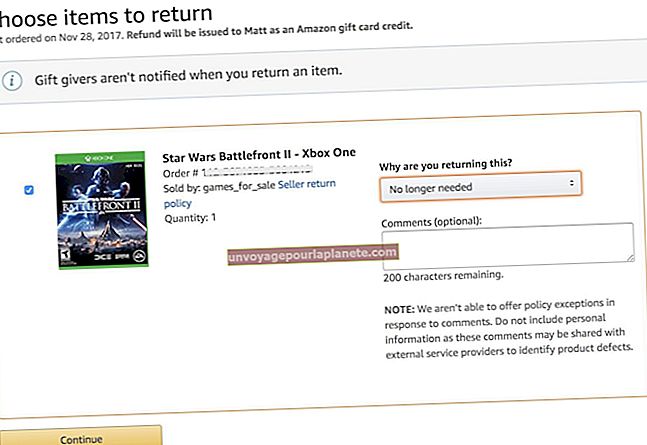اپنے لیپ ٹاپ کے مائکروفون کی جانچ کیسے کریں
زیادہ تر لیپ ٹاپ کمپیوٹرز ایک مائکروفون کو اسکرین کے چاروں طرف بیزل میں ضم کرتے ہیں ، لہذا آپ اپنی آواز ریکارڈ کرسکتے ہیں یا اسے اپنے ویب کیم کے ساتھ ساتھ استعمال کرسکتے ہیں۔ اگر آپ کو کسی خاص ایپلی کیشن کے ذریعہ اسے استعمال کرنے میں دشواری کا سامنا کرنا پڑتا ہے تو ، آپ کا پہلا دشواری حل قدم ہارڈ ویئر کی پریشانیوں کو ختم کرنا ہے۔ ونڈوز 8.1 آپ کو خرابی سکوٹر کا استعمال کرتے ہوئے مائکروفون کے ساتھ پریشانیوں کو جانچنے اور درست کرنے کے قابل بناتا ہے ، لیکن آپ کوالٹی کو جانچنے کے لئے ساؤنڈ ریکارڈر کے ذریعہ ٹیسٹ کلپس کو بھی ریکارڈ کرسکتے ہیں۔
خرابیوں کا سراغ لگانا استعمال کرنا
اسٹارٹ اسکرین کو دیکھتے وقت "خرابیوں کا سراغ لگانا" ٹائپ کرنا اور پھر تلاش کے نتائج سے "خرابیوں کا سراغ لگانا" پر کلک کرنا مصیبت کی شوٹنگ کے پروگرام کو کھولتا ہے۔ "ہارڈ ویئر اور صوتی" اور پھر "ریکارڈنگ آڈیو" پر کلک کرکے آپ قابل اطلاق خرابیوں کا سراغ لگانا ٹول پا سکتے ہیں۔ اس کے بعد وزرڈ آپ کو مائیکروفون کی جانچ کرنے اور کسی بھی پریشانی کو دور کرنے کے اقدامات کرتا ہے۔
دوسرے اختیارات
اگر آپ کو صرف یہ تصدیق کرنے کی ضرورت ہے کہ مائکروفون آواز اٹھا رہا ہے تو ، ڈیسک ٹاپ موڈ کے اطلاعاتی علاقے سے اسپیکر آئیکن پر دائیں کلک کریں اور پھر "ریکارڈنگ ڈیوائسز" کو منتخب کریں۔ عام طور پر بات کریں اور درج مائکروفون کے دائیں طرف دکھائے جانے والے 10 افقی سلاخوں کو دیکھیں۔ اگر آپ کا مائکروفون آواز اٹھا رہا ہے تو ، ایک یا زیادہ سلاخوں کو سبز ہونا چاہئے۔ مائکروفون کو ڈبل کلک کرنے سے اس کے حجم اور خاموش ترتیبات تک رسائی حاصل ہوتی ہے۔ متبادل کے طور پر ، صوتی ریکارڈر کو تلاش کریں اور کھولیں اور آڈیو ٹیسٹ ریکارڈ کریں۔ اگر ٹیسٹ قابل قبول واپس چلتا ہے تو ، مائکروفون ٹھیک کام کرتا ہے۔